Da biste u potpunosti koristili gadget s Android OS-om, morate na njega instalirati razne aplikacije koje će vam pomoći da udobno gledate videozapise, obrađujete fotografije, komunicirate na društvenim mrežama itd.
Obično sve ide u redu, ali ponekad je nemoguće instalirati igru ili aplikaciju. Zašto se ovo događa?
Najčešći uzrok: slučajni kvar
Bilo koja oprema nije osigurana od slučajnog kvara. Ako se greška u instalaciji dogodi prvi put, najvjerojatnije je riječ o slučajnom kvaru. Samo isključite telefon (tablet) i zatim ga ponovno uključite, tj. ponovno pokrenite uređaj.
U pravilu je to dovoljno da sljedeći put kada pokrenete instalaciju sve bude u redu.
Malo memorije
Učitavanje aplikacija na Android uređajima uvijek se događa samo na, a ne na memorijskoj kartici. Nakon instalacije, neki od njih se mogu kopirati na karticu, ali ne svi. Ako je interna memorija vašeg uređaja puna ili aplikacija koju preuzimate zauzima puno memorije, morat ćete napraviti mjesta za njezinu instalaciju.
- Provjerite ima li vaš tablet ili pametni telefon slobodne memorije.
- Pregledajte popis instalirane aplikacije, izbrišite one koje više ne koristite.
- Prenesite datoteke za koje Android dopušta ovu radnju na memorijsku karticu. Obično su to fotografije, video i audio datoteke, tekstovi itd.
- Pokrenite program za čišćenje memorije od smeća - privremenih datoteka koje ostaju nakon pokretanja aplikacija. Ako čišćenje nije provedeno dulje vrijeme, nakon toga se može osloboditi prilično velika količina memorije.
Nakon dovršetka svih ovih radnji pokušajte ponovno preuzeti aplikaciju koja vam je potrebna. Ako ima puno slobodnog prostora, onda bi se trebao instalirati bez problema.
Nelicencirana ili neispravna aplikacija
Provjerite izvor odakle želite instalirati aplikaciju. Mnogi se gadgeti danas koriste s instalacijom antivirusnih programa i drugih sigurnosnih sustava. Ako se aplikacija koju instalirate pokaže nekompatibilnom službena verzija Android OS ili sadrži viruse, neće se instalirati. Programer za Android OS preporučuje korištenje samo aplikacija s Play Marketa za instalaciju, jer može jamčiti njihov siguran i ispravan rad.
Ako i dalje želite instalirati aplikaciju iz drugog izvora, idite na sigurnosne postavke i dopustite instalaciju softvera treće strane. Moguće je da će u ovom slučaju biti preuzet u memoriju vašeg Android uređaja kao datoteka, a zatim ćete ga morati pokrenuti pomoću posebnog programa za instalaciju. Ali u ovom slučaju nitko ne može jamčiti da će ispravno raditi na vašem uređaju i da neće biti u sukobu s drugim aplikacijama.
Resetiraj
U slučaju kada sve gore navedeno nije pomoglo ili ako je nakon raznih pokušaja mijenjanja postavki Android gotovo potpuno prestao raditi, ostaje krajnje rješenje - vraćanje postavki na izvorne. Prije vraćanja na tvorničke postavke uklonite memorijsku karticu i pokušajte je spremiti na stolno računalo popis vaših kontakata i druge važne informacije.
Upamtite da će nakon resetiranja postavki svi osobni podaci biti izbrisani iz memorije uređaja. Ali nakon što se memorija telefona radikalno očisti, najvjerojatnije ćete tamo moći bez problema instalirati aplikaciju koja vam je potrebna.
- 3.8 od 5 na temelju 57 glasova
Za razliku od iOS-a i drugih zatvorenih sustava, Android programeri osigurali su mogućnost samostalnog instaliranja različitih aplikacija, bez sudjelovanja Google Play Storea i drugih trgovina sadržajem. Imajući .apk datoteku u rukama, možete sami instalirati plaćenu aplikaciju, a da za nju ne platite niti peni.
"Zašto pribjegavati samoinstalaciji pomoću. apk datoteke? "- pitate, a zatim da nisu sve aplikacije predstavljene u Google Play Storeu i, štoviše, većina ih se plaća i košta. Sve aplikacije za Android imaju .apk ekstenzije - zapravo, ovo je vrsta arhive, čiji sadržaj može pregledati svaki arhivist.
Gdje početi?
Prva radnja koju trebate izvršiti je dopustiti instalaciju aplikacija iz nepoznatih izvora, idite na Postavke -> Aplikacije i označite stavku Nepoznati izvori i kliknite OK.



1. Instaliranje aplikacija pomoću upravitelja datotekama
Nakon ovog jednostavnog koraka možete kopirati .apk datoteku na SD karticu svog telefona. Dalje, za instaliranje aplikacije možete koristiti bilo koji upravitelj datoteka koji prepoznaje i razumije apk datoteke. U ove svrhe prikladni su ASTRO File Manager ili ES File Explorer.



Pokrenite upravitelj datoteka, pronađite apk datoteku, dodirnite je i instalirajte aplikaciju pomoću standardnog programa za instalaciju Androida.
2. Instalirajte aplikacije pomoću upravitelja aplikacija
Osim toga, kako bi se pojednostavio postupak instaliranja aplikacija za Android, postoje posebni programi - upravitelji aplikacija. Jedan od tih programa je
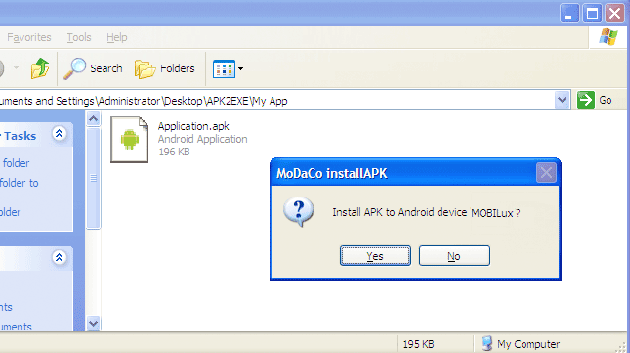
InstallAPK će samostalno identificirati apk datoteku i pokrenuti instalaciju aplikacije na vaš Android telefon. Samo ćete morati pristati na instalaciju aplikacije i kliknuti gumb "Instaliraj".
4. Drugi načini instaliranja Android aplikacija
U slučaju da ne želite instalirati nijedan dodatni programi, onda možete instalirati aplikaciju iz apk datoteka na staromodan način. Pokrenite standardni Android preglednik i unesite sljedeću vezu u adresnu traku preglednika i instalacija će započeti automatski:
content://com.android.htmlfileprovider/sdcard/FileName.apk
Ova metoda nije baš zgodna i pogodna je za one koji rijetko instaliraju programe za Android.
Zaključak
U ovom smo članku pokušali opisati sve metode koje su nam poznate za instaliranje Android aplikacije iz apk datoteka. Ako znate druge načine instaliranja programa, napišite nam o njima u komentarima i svakako ćemo te metode uključiti u ovaj članak. Ostani s nama.
Kao što je poznato, korisnici često Mobilni uredaji naići na probleme prilikom instaliranja određene aplikacije/igre. Čini se, što bi moglo biti jednostavnije? Ali u praksi standardna instalacija potrebnog sadržaja često može rezultirati satima agonije. Vrijedno je odmah napomenuti da problemi, kao i metode za njihovo rješavanje, ovise o tome gdje je sadržaj snimljen. Pogledajmo glavne opcije.
Google Play i pogreška 406
Ponekad se dogodi da korisnik želi preuzeti sadržaj koji mu je zanimljiv sa službene Google trgovine, ali umjesto traženog rezultata dobije grešku 406 Što učiniti? Idite na odjeljak "Postavke", zatim na "Aplikacije" i odaberite karticu "Sve". Za stavke "Google Services Framework", "Google Play tržište"I" Googleove usluge Igraj" - izvršite sljedeće korake: uklonite ažuriranja, očistite predmemoriju itd. Ako je sve učinjeno, idite na odjeljak Postavke\Računi\Google. Ovdje nas zanima stavka "Postavljanje sinkronizacije računa". Poništite sve oznake okvire i ponovno pokrenite uređaj. Nakon ponovnog pokretanja vratite sve potvrdne okvire (može se pojaviti pogreška, ali ne obraćajte pozornost na to).
Apk datoteka se ne može instalirati
Ovdje može biti nekoliko problema. Prvo provjerite imate li Root prava. Bez njih se instaliranje apk datoteka pretvara u pravu muku. Drugo, ako tijekom instalacije vidite poruku da format nije podržan, pokušajte koristiti aplikaciju "ROM Manager". Odaberite funkciju "Ispravna prava pristupa" i pokušajte ponovno. Treće, provjerite postoji li u odjeljku Postavke/Upravitelj aplikacija/Instalacija aplikacije kvačica pokraj stavke “Dopusti instalaciju aplikacija iz drugih izvora”. Međutim, od sada morate biti potpuno sigurni u stranice s kojih će se preuzeti potrebni sadržaji. I konačno, četvrto, ako ništa ne pomaže, onda vjerojatno razlog može biti u firmware-u samog uređaja. To se posebno odnosi na uređaje s neslužbenim firmwareom. U tom slučaju preporuča se kontaktirati stručnjaka.
Ako vam ovi savjeti nisu pomogli, a aplikacija/igra se i dalje ne instalira, pokušajte postaviti pitanje u komentarima na odgovarajuću temu.
U ovom članku reći ću vam o deset najčešćih razloga zašto se programi ne instaliraju. Naučit ćete simptome pojedinog uzroka i moći ćete ga sami dijagnosticirati i ukloniti.
Dakle, idemo - deset razloga zašto se programi ne instaliraju na Windows.
Najčešći razlog zašto se programi ne instaliraju je nedostatak potrebne verzije biblioteke sustava NET Framework. Ova biblioteka sadrži resurse koji su potrebni za normalan rad određenog programa. Stoga, ako ga nema, program se neće moći instalirati.
Preporuča se da na svoje računalo instalirate sve verzije NET Frameworka, počevši od 2.0 do najviše verzije koju vaš Windows podržava. To će osigurati normalan rad svih programa kompatibilnih s vašim OS-om.
Kako biste saznali koja je verzija NET Frameworka instalirana na vašem računalu, kliknite na gumb "Start", odaberite "Control Panel", zatim otvorite odjeljak "Programs", a zatim "Programs and Features" (primjer za Windows 7) .
Inačice koje vam nedostaju možete preuzeti na Microsoftovoj web stranici.
U pravilu, ako se programi ne instaliraju zbog nedostatka potrebnog NET Frameworka, pojavljuje se poruka koja označava verziju koju je potrebno preuzeti.
Nedostatak potrebne verzije Visual C++ i Direct X
Sljedeći uobičajeni razlog zašto se programi ne instaliraju je nedostatak komponenti Visual C++ i Direct X. Visual C++ je neophodan za programe napisane na popularnom jeziku C++, a Direct X je potreban za većinu igara. Kao i kod NET Frameworka, postoji različite verzije ove komponente.
Možete saznati verziju Visual C++ na isti način kao i NET Framework - u odjeljku "Programi i značajke".
A kako biste saznali verziju Direct X-a, kliknite "Start" i otvorite "Run" (ili ctrl + R). Zapišite naredbu dxdiag i kliknite OK.
U pravilu, ako se program ne instalira zbog nepostojanja ovih komponenti ili njihove ispravne verzije, pojavljuje se odgovarajuća poruka. Mogu se preuzeti potrebne verzije Visual C++ i Direct X.
Netočna Windows bitna dubina
Windows može biti 32-bitni ili 64-bitni. Možete instalirati 32-bitne i 64-bitne programe na 64-bitne operativne sustave. A na 32-bitnim sustavima samo će 32-bitni program raditi. Stoga na njega nećete moći instalirati 64-bitni program.
Za određivanje bitnosti sustava kliknite desnom tipkom miša na "Računalo" i odaberite "Svojstva".
Bitnu dubinu programa možete pronaći u njegovom opisu. Ako nije prikladan, pojavit će se odgovarajuća pogreška tijekom procesa instalacije.
Oštećena instalacijska datoteka
Ako se prilikom instaliranja programa pojavi pogreška koja kaže da je instalacijska datoteka oštećena, trebali biste ponovno nabaviti tu datoteku. To se može dogoditi zbog činjenice da programska datoteka nije u potpunosti preuzeta ili je već oštećena postavljena na web mjesto. Da biste riješili problem, trebate pokušati preuzeti instalacijsku datoteku programa s drugog mjesta.
Nedostaje potreban DLL
Rijedak razlog zašto se programi ne instaliraju je nepostojanje nekih biblioteka u sustavu koje bi trebale biti tamo prema zadanim postavkama. To se događa ako se koristi neslužbena verzija sustava Windows ili su te biblioteke namjerno uklonjene.
Problem se očituje u poruci koja se žali na neku DLL datoteku.
Da biste to riješili, trebate preuzeti potrebnu DLL datoteku i smjestiti je u željeni direktorij (u system32 ili SysWOW64). Možete preuzeti biblioteke.
Nakon toga trebate registrirati knjižnicu. Da biste to učinili, kliknite "Start" i odaberite "Run" (ili pritisnite ctrl + R). Zatim napišite cmd i kliknite "OK". U naredbenom retku biblioteke se registriraju naredbom regsvr32 file.dll, gdje je file.dll naziv datoteke biblioteke.
Program za izradu krivulja
Čest razlog zašto se programi ne instaliraju jesu krive ruke pirata koji ih hakiraju i daju vam na besplatno korištenje ili ih na neki način modificiraju, odnosno naprave vlastiti sklop (repack). Da biste to izbjegli, pročitajte komentare onih koji su već isprobali ono što vi instalirate.
Teško je reći koje se pogreške mogu pojaviti prilikom instaliranja takvih programa. Moglo bi biti bilo što.
Bez administratorskih prava
Ako radite u uredu, tada možete naići na to da vaš korisnik nema administratorska prava. Vaš administrator sustava može namjerno spriječiti instaliranje programa. Kako biste to riješili, zamolite ga za pomoć.
To se može dogoditi ne samo u uredu, već i kod kuće ako vaš korisnik na računalu nema administratorska prava.
Blokiranje od strane sigurnosnih programa
Sva računala imaju antiviruse i oni mogu blokirati neki softver. Ovo je također čest razlog zašto se programi ne instaliraju. Rješenje je jednostavno - onemogućite antivirusni ili drugi sigurnosni program i instalirajte program. Ako je potrebno, dodajte ovaj softver na popis pouzdanih u svom antivirusnom ili sigurnosnom programu.
Budi pažljiv. Ako niste sigurni u pouzdanost izvora programa, bolje je ne instalirati ga ako se antivirus žali.
Sukobi sa starijim verzijama programa koji nisu u potpunosti uklonjeni
Ako ažurirate verziju programa i prvo deinstalirate staru, a zatim pokušate instalirati novu, može doći do sukoba ako komponente stara verzija nisu u potpunosti uklonjeni. To se često događa kada koristite standardni program za deinstalaciju sustava Windows.
Da biste riješili ovaj problem, morate ukloniti sve komponente prethodna verzija ručno. Također možete koristiti programe za čišćenje, poput CCLeanera.
Nedostaci opreme
Danas postoje programi i igrice koje više nije moguće instalirati na sva računala. Stoga mogu postavljati posebne zahtjeve za video kartice, RAM i procesor.
Ovaj problem nećete moći riješiti preuzimanjem nekih datoteka. Ovdje morate nadograditi svoje računalo i kupiti dodatni hardver.
Kako biste lakše instalirali nove programe na svoje računalo, možete koristiti web stranicu OfflineInstaller ( 6
ocjene, prosjek: 3,67
od 5)






